どーも!
たかぽんです!
今回は日頃の業務や、個人でGoogleカレンダーを使っている人向けの内容です!
今まで調べていませんでしたが、改めて使ってみたらなかなかに便利なので、是非オリジナルの拡張機能を使ってみましょう!
という内容です!w
では早速みて行きましょう!
Googleカレンダーの拡張機能とは・・・?
さて、ブラウザーでgoogleをお使いの方は、googleカレンダーの拡張機能を使用することができます。
こだわり始めるとその拡張機能自体自作したりもするのですが...
正直そこまで労力はかけなくてもいいかな...w
ということで、ライトユース向けにすでにある拡張機能でGoogleが提供しているものを入れてみます!
他にも様々な拡張機能があるようですが、とりあえずはオリジナルのを入れるだけでだいぶん変わります...(ました!w
前提として、googleブラウザーを使っている方向けです!
拡張機能のインストール
さて、それではインストールをしていきます!
下記画面から機能のインストールをしましょう!
以下のGIFのように、拡張機能の追加を行います。
ボタンが"Chromeから削除します"に変われば拡張機能が入っています。
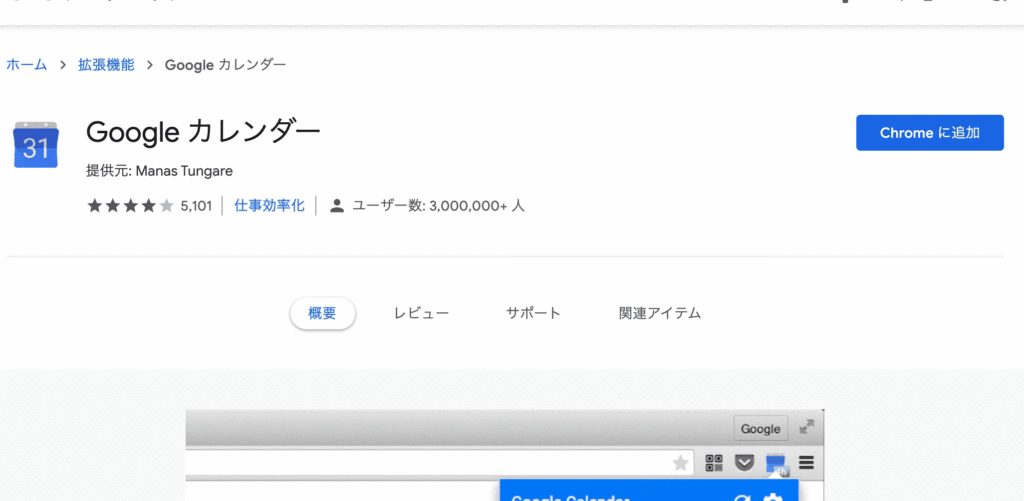
拡張機能を入れたら、すでにブラウザでgoogleアカウントの同期をしている方は即座にブラウザのツールバーで自分の予定が確認できるはずです。
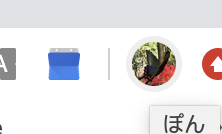
ツールバーの自分のアカウントアイコンの左側にある、青いメモっぽいものをクリックすれば...
以下のようなポップアップが出てきて、ブラウジング中にわざわざカレンダー画面を開かずとも予定のチェックが可能です!
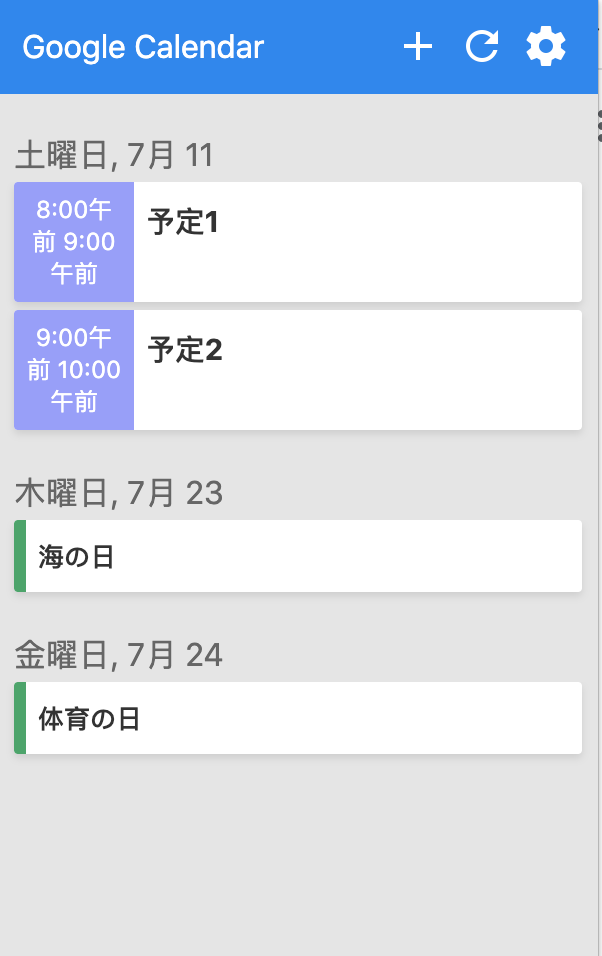
また、とってもありがたいのが、直近の次の予定までの時間を表示してくれるんです!
例えば以下のは12:56分にポップアップをみた時の様子です。
アイコンに4mとなっていて、次の予定まで後4分ですよ〜っていうのがわかるんですね!便利!
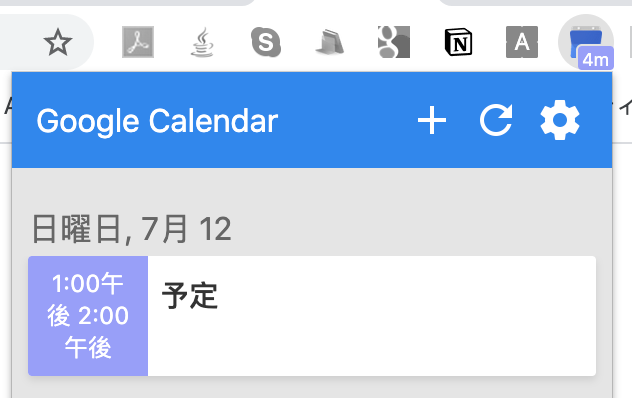
場合によっては、以下のように拡張機能を入れたけど、アイコンに赤い罰がついていてうまく表示されない!
という場合があるかもしれません。
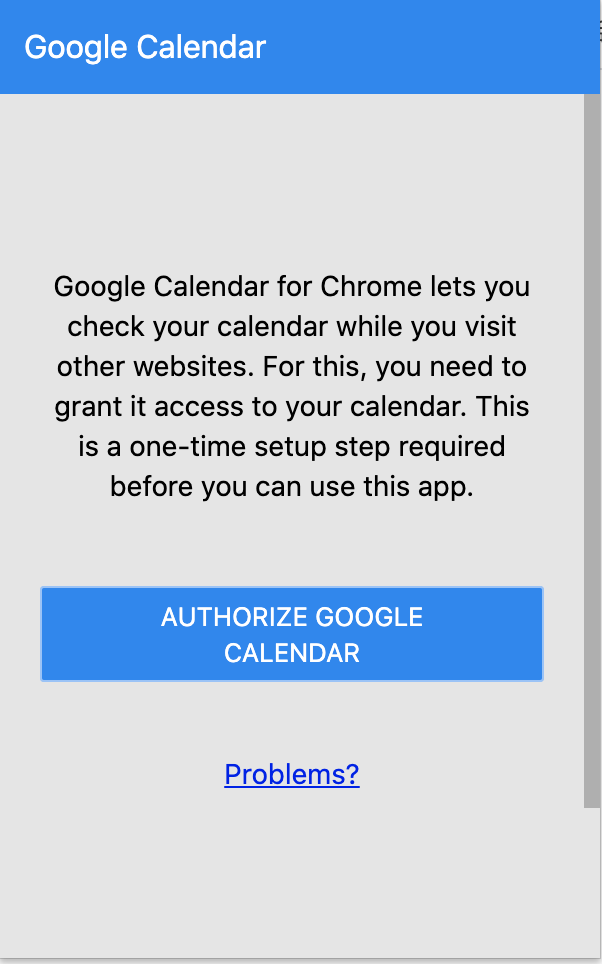
ボタンに従ってログインをしてもうまくいかなかったんですね...w
大抵は問題ないと思いますが、googleアカウントをたくさん運用している人には上記の問題が発生するかもしれません。
解決方法としては、同期しているアカウントと、ブラウザでログインしているアカウントを合わせてあげれば良さそうです。
googleのTopページにいくと、ブラウザでログイン中のアカウントのアイコンが右上に表示sれます(丸いやつです。)
そして、その上にあるものが拡張機能の同期をしているアカウントです。
どちらも同じものになっていればちゃんと反映されるはずです。
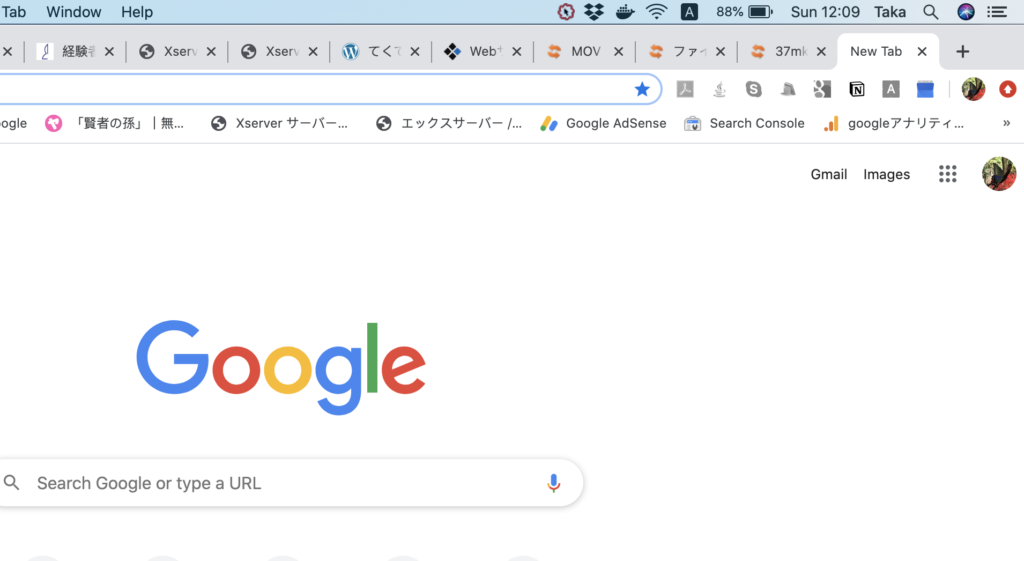
違いがあった場合、別のアカウントを紐づけてしまっているため、エラーになってしまいます。
僕の場合、Authorizationのログインは自分の表示したいカレンダーのあるアカウントにしていましたが、同期設定の方が違うアカウントになっていたので、ボタンに従って操作を進めてもうまく表示されませんでした。
同期設定のアカウントはこちらから変更できると思います。
表示する日程を調整する
歯車マークから、複数のカレンダー(他の人の日程や祝日の日程等)を表示するように設定することもできます。
ツールバーのカレンダーのアイコンを選択するとポップアップで自分の日程がでてくるので、その右上にある歯車をクリックします。
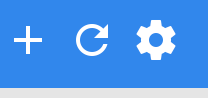
すると...
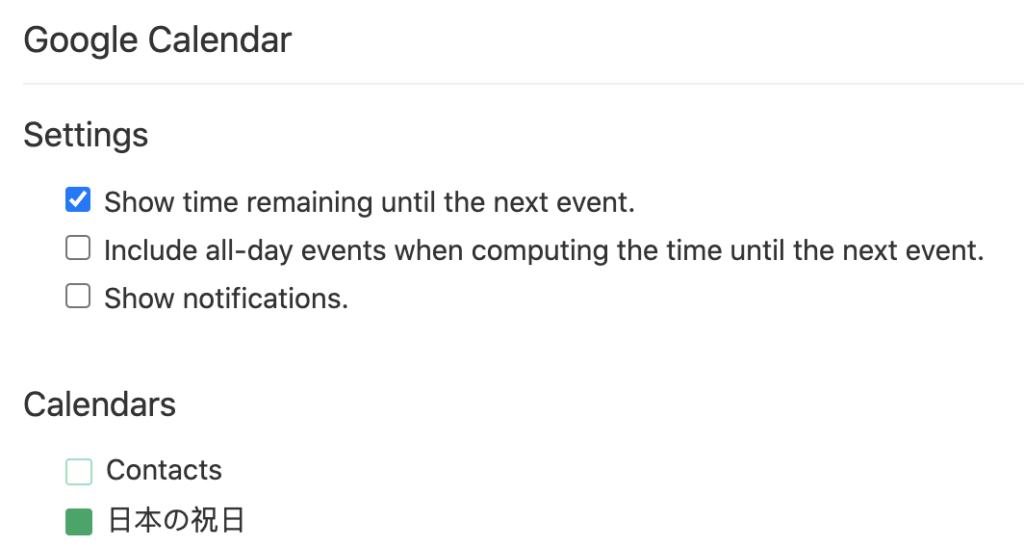
上記のような画面になり、Calendarsで拡張機能で確認したいカレンダーを選択すると、そのカレンダーが拡張機能で見れるようになります。
まとめ
今回はgoogleのブラウザーでカレンダーの拡張機能を入れてみました!
いままでは毎回カレンダーのタブを用意しておいてそこを確認しに行っていたんですが、次の予定までの時間も表示してくれるため、ブラウザーで別の作業をしていても次の予定もうすぐだなぁ〜とかが理解できるのは大きいですね!








